
UltraEdit
- 软件大小:103.73MB
- 语言:简体中文
- 授权方式:免费
- 软件分类:办公软件
- 版本:(文本编辑器) 26.20.0.46 绿色版
- 评分等级:
- 安全检测:360安全卫士360杀毒电脑管家
UltraEdit(文本编辑器)是文本处理频道下深受用户喜爱的软件,太平洋下载中心提供UltraEdit(文本编辑器)官方下载。UltraEdit是一款功能强大到足以满足你一切需求的文本编辑器软件,使用UltraEdit文本编辑器可以操作更多记事本所不能处理的工作。如:基本的编辑文本、十六进制、ASCLL码、语法加亮、代码折叠、代码单词拼写检查等。更多文本编辑器工具尽在太平洋软件园下载站。
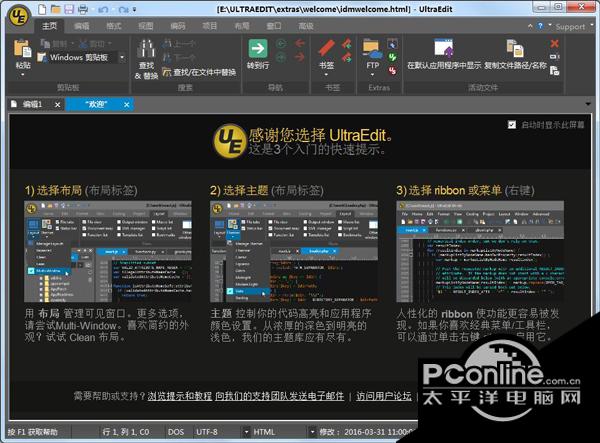
UltraEdit编辑器功能介绍
1、UltraEdit绿色版可配置语法加亮,支持代码折叠、Unicode;在32位Windows平台上进行64位文件处理。
2、UltraEdit文本编辑器基于磁盘的文本编辑和支持超过4GB的大文件处理,即使是数兆字节的文件也只占用极少的内存;
3、在所有搜索操作(查找、替换、在文件中查找、在文件中替换)中,支持多行查找和替换对话框;
4、带有100,000个单词的拼写检查器,对 C/C++、VB、HTML、Java和Perl进行了预配置;
5、UltraEdit文本编辑器内置FTP客户端,支持登录和保存多个账户,支持SSH/Telnet窗口;
6、UltraEdit文本编辑器提供预定义的或用户创建的编辑“环境”,能记住UltraEdit的所有可停靠窗口、工具栏等的状态;
7、UltraEdit文本编辑器集成脚本语言以自动执行任务,可配置键盘映射,列/块模式编辑,命名的模板;
8、十六进制编辑器可以编辑任何二进制文件,并显示二进制和ASCII视图;
9、HTML工具栏,对常用的HTML功能作了预配置;文件加密/解密;多字节和集成的IME。
10、网络搜索工具栏:高亮显示文本并单击网络搜索工具栏按钮,从编辑器内启动搜索加亮词语;
UltraEdit编辑器安装步骤
一、首先你需要在该页找到“下载地址”字样,将UltraEdit编辑器软件包下载至本地。下载后请找到.exe格式文件双击解压运行。打开后将出现如下截图:请在目录里选择适合你自己电脑系统位数的安装程序,因为小编电脑是64位所以我选择的是uedit64.exe安装程序。
二、找到适合自己的安装程序后,我们直接在该程序上双击即可打开。ps:UltraEdit绿色版软件我们可以免去繁琐的安装步骤,直接打开就能使用了
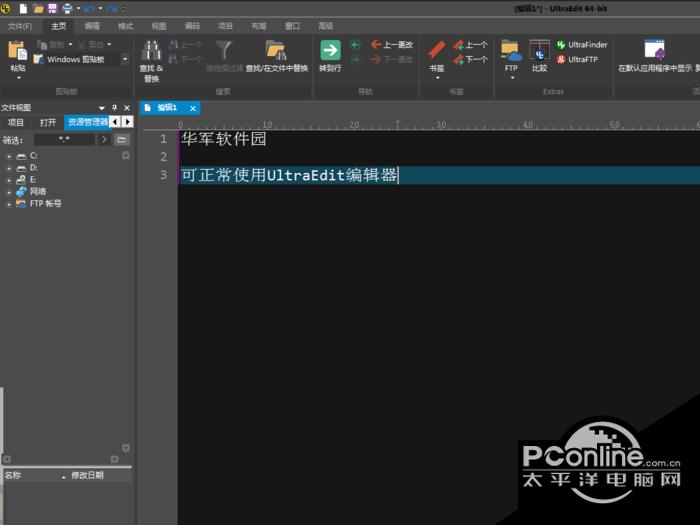
三、以上界面截图是直接双击打开的效果,如出现上图界面小伙伴们就可以正常使用操作了。以上文字是小编自己操作的效果,具体用法可见【使用教程】。
四、在这里小编分享一个快捷操作方式,你使用Ctrl + 鼠标滚轮 可快速放大或缩小当前所编辑的界面哦,方便查看字体较小的文字。
ultraedit注册码
一、1390720534
二、1378165281
用户需要谨记在电脑断网后才可以进行激活操作。
UltraEdit注册码来源于网络,仅供参考,请勿作它用。
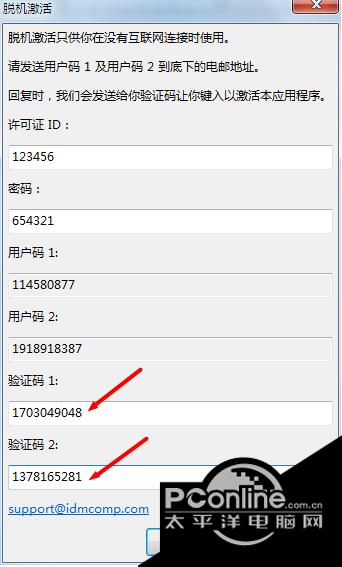
UltraEdit(编辑器)使用方法
1、如果想要使用UltraEdit编辑器就需要我们先将安装好的UltraEdit编辑器运行打开,打开后截图如下:
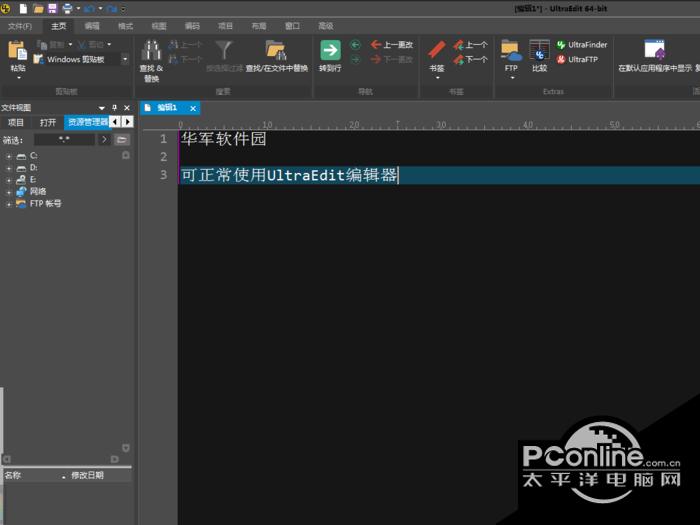
2、正常打开UltraEdit编辑器后请根据提示先找到最左上角的【文件】按钮并打开,找到【新建】选项,选择它将会为你新建一个编辑页面。
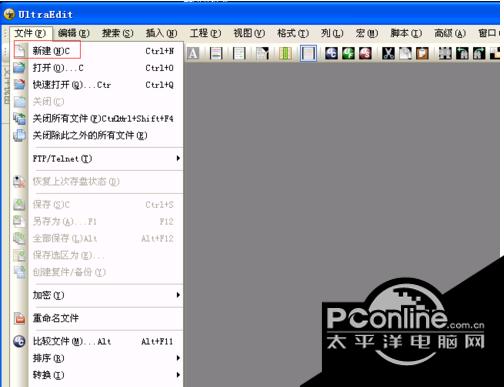
3、成功新建UltraEdit编辑器的新页面后,我们可以在该页面编辑自己想要的文本、代码等信息。你可以先熟悉下流程后在正常使用UltraEdit编辑器,随意编辑一点内容即可。
4、然后根据提示编辑完毕,我们就需要将已编辑好的内容进行保存了。请根据提示找到【文件】按钮(在步骤2中有讲怎么找到文件按钮,可参考)打开,然后找到【保存】选项并单击它。
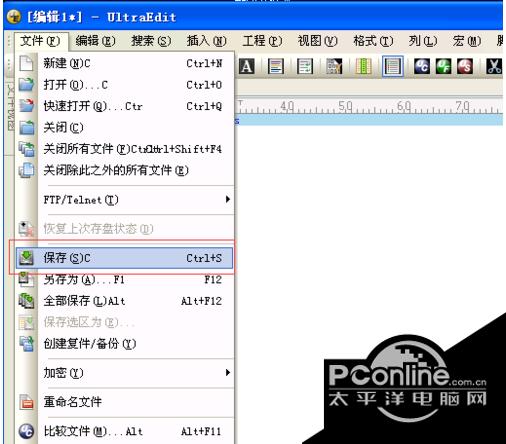
5、单击保存选项后将会弹出一个另存为窗口,你可以在该界面里设置你需要保存的文件名字、类型、格式等信息。(一般我们设置名字跟类型就可以了,如有其它需求也可根据实际情况进行设置) 请将你需要保存的文件进行命名并单击【保存】按钮进行保存。
提示:你可以在图中“保存在”处设置你需要保存的文件目录位置,记住你所设置目录方便查找哦。
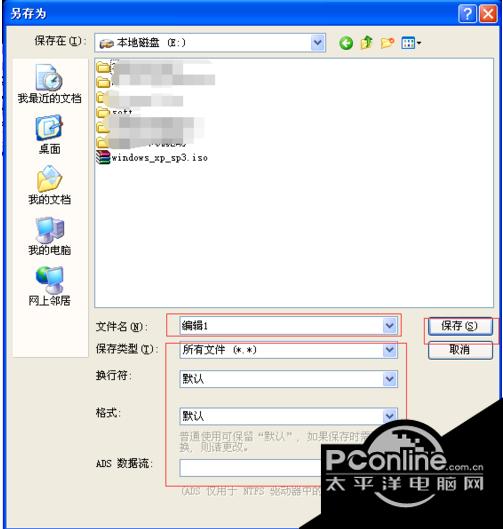
6、如果保存成功,我们可以到之前设置的保存目录进行查看是否已将编辑的文件正常保存下来,(该处可参考步骤5)请找到你之前设置的保存位置,然后就可以看到如下图:小编编辑的文件已经正常保存下来了。
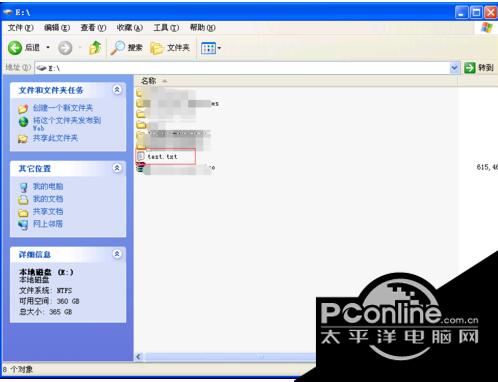
7、好了,到这里我们针对UltraEdit编辑器的使用教程就已经分享完了,小伙伴们开始正常使用UltraEdit编辑器吧。
UltraEdit(编辑器)常见问题
UltraEdit编辑器如何使用列模式?
1、首先用UltraEdit编辑器打开一个文本,该文本需要是数字和字母组成,目前列模式并不支持中文模式。
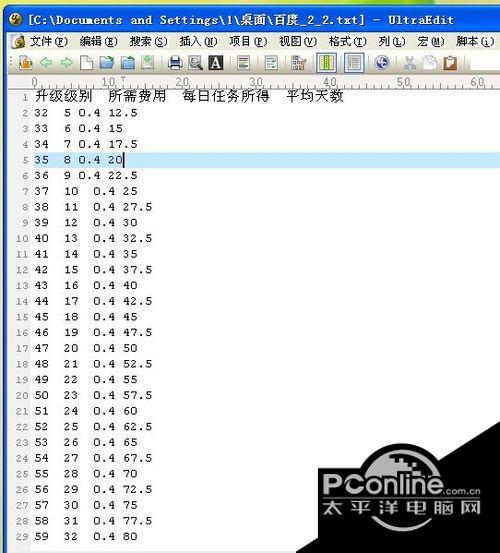
2、在使用UltraEdit编辑器的列模式时需要我们自己手动设置下,因为UltraEdit编辑器的默认编辑模式是普通模式。调整UltraEdit编辑器的列模式请根据图中所圈提示,先找到菜单栏中的列模式点击进去。

3、以下是进入列模式效果图展示↓:那我们设置好列模式后就可以操纵鼠标选择文本了。因为设置的原因所以你鼠标会自动帮你选中一列,如图小编选中的是其中一组数字。
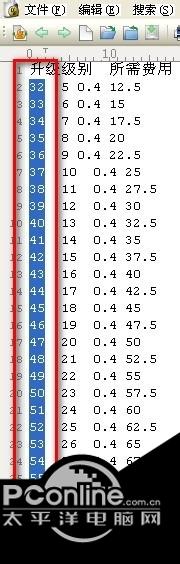
4、我们选中需要编辑的数据后直接鼠标右键复制,或是选中后使用快捷键【Ctrl + c】 进行复制也可以,请根据自己喜好进行操作。
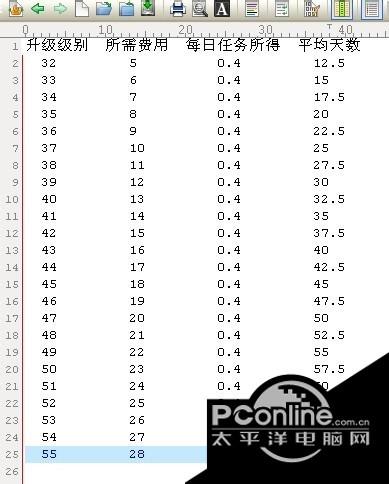
5、复制成功后,找到一个新文本(如没有,请选择新建一个)把刚才复制的数据粘贴到这个文本中。
两种方式:
1.打开文本鼠标右键,选择粘贴选项进行粘贴。
2.快捷键Ctrl + v ,也是需要在打开文本的前提下。
6、以上就是小编演示的文本列的复制方式。其实列模式不止可以用于复制,还可以用于编辑哦。如下图:有一组数据参差不齐,那是因为有空格的原因。我们就可以借助列模式进行对齐。
操作步骤:请在列模式下选中所有空格
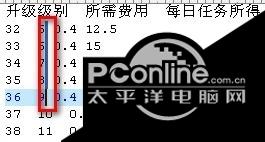
7、接下来在选中所有空格状态下我们双击(两次)键盘上的空格键,将会出现如下图效果。列模式下选中所有空格并双击空格键会帮你其余该列的数据补上空格,已达到对齐效果。

8、那接下来针对所有列里不整齐的数据我们都可以采用这种方式进行对齐,当所有数据都是整齐的时候看起来也不会嘈乱,让人也能一眼或是两眼看到自己需要的数据了。如下是小编对齐后的效果,是不是很整齐干净?!!
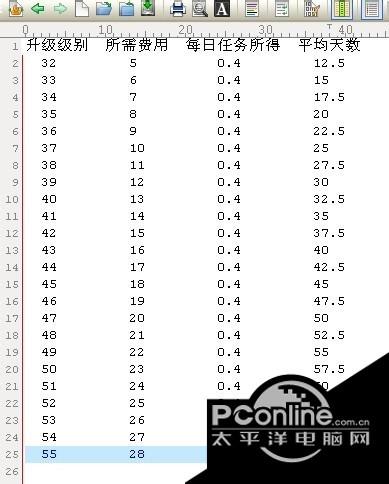
9、最后小编在为大家分享一个列模式的技巧,那就是删除(类似于批量删除了)。想要删除一列数据我们可以借用列模式,然后在选中该列并选择删除就可以了。
选中效果图:
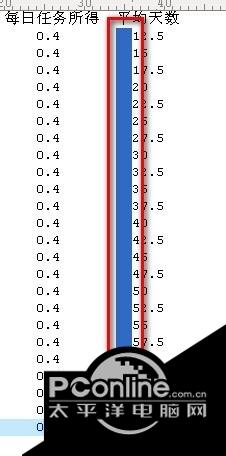
删除后的效果图:
文本编辑器有哪些
UltraEdit编辑器:UltraEdit文本编辑器是一套功能强大的文本编辑器,使用UltraEdit文本编辑器可以操作更多记事本所不能处理的工作。
TextEdit搜易文本编辑器:TextEdit文本编辑器是一款全免费的用于替代Windows系统中的记事簿和写字板的文本编辑器。TextEdit搜易文本编辑器可以将编辑结果存为.txt或.rtf格式。
小编总结:每款文本编辑器都各具特色,大家可根据自己的需求选择下载。
有需要TextEdit文本编辑器的小伙伴可单击此处链接进行下载://dl.pconline.com.cn/
UltraEdit编辑器更新日志
—原生64位版本发布
—大大提高启动速度
—其他性能改进
下载地址
装机必备
软件问题
- 微信视频聊天窗口可以缩小吗?微信缩小窗口视频聊天的方法
- 百度地图app怎么使用报错功能?
- 两面app在哪里能退出群组?两面退出群组方法
- 滴滴快车和滴滴专车哪个好?滴滴快车和滴滴专车区别介绍
- 掌上英雄联盟怎么给人添加印象?掌上英雄联盟添加印象方法
- Lightworks导出视频的方法是什么 只需几步轻松完成
- mac系统中iTunes播放列表怎么导出?
- 怎么将类似流水账样式的数据表转换为二维表格
- EDIUS怎么裁剪图片素材? EDIUS图片裁剪的方法
- 飞速文件安全同步软件使用图文详细教程
- 有道云笔记内容丢失情况的解决方法介绍
- excel怎么快捷地将所有数据保留小数点后两位
- 教你暴力删除无法删除的文件
- 抖音翅膀特效在哪? 抖音黑翅膀恶魔的拍摄方法
- 怎么免费领一年的网易云黑胶音乐vip?
- 百度外卖怎么用?百度外卖订餐方法
- 喵影工厂怎么加水印? 喵影工厂视频添加水印的教程
- 快递助手针对2016双十一的具体安排及注意事项
- excel中函数和公式的使用方法
- 怎样在Excel中插入LEFT函数?在Excel中插入LEFT函数方法
相关软件
推荐系统
雨林木风 winxp下载 纯净版 永久激活 winxp ghost系统 sp3 系统下载
系统大小:0MB系统类型:WinXP雨林木风在系统方面技术积累雄厚深耕多年,打造了国内重装系统行业知名品牌,雨林木风WindowsXP其系统口碑得到许多人认可,积累了广大的用户群体,是一款稳定流畅的系统,雨林木风 winxp下载 纯净版 永久激活 winxp ghost系统 sp3 系统下载,有需要的朋友速度下载吧。
系统等级:进入下载 >萝卜家园win7纯净版 ghost系统下载 x64 联想电脑专用
系统大小:0MB系统类型:Win7萝卜家园win7纯净版是款非常纯净的win7系统,此版本优化更新了大量的驱动,帮助用户们进行舒适的使用,更加的适合家庭办公的使用,方便用户,有需要的用户们快来下载安装吧。
系统等级:进入下载 >雨林木风xp系统 xp系统纯净版 winXP ghost xp sp3 纯净版系统下载
系统大小:1.01GB系统类型:WinXP雨林木风xp系统 xp系统纯净版 winXP ghost xp sp3 纯净版系统下载,雨林木风WinXP系统技术积累雄厚深耕多年,采用了新的系统功能和硬件驱动,可以更好的发挥系统的性能,优化了系统、驱动对硬件的加速,加固了系统安全策略,运行环境安全可靠稳定。
系统等级:进入下载 >萝卜家园win10企业版 免激活密钥 激活工具 V2023 X64位系统下载
系统大小:0MB系统类型:Win10萝卜家园在系统方面技术积累雄厚深耕多年,打造了国内重装系统行业的萝卜家园品牌,(win10企业版,win10 ghost,win10镜像),萝卜家园win10企业版 免激活密钥 激活工具 ghost镜像 X64位系统下载,其系统口碑得到许多人认可,积累了广大的用户群体,萝卜家园win10纯净版是一款稳定流畅的系统,一直以来都以用户为中心,是由萝卜家园win10团队推出的萝卜家园
系统等级:进入下载 >萝卜家园windows10游戏版 win10游戏专业版 V2023 X64位系统下载
系统大小:0MB系统类型:Win10萝卜家园windows10游戏版 win10游戏专业版 ghost X64位 系统下载,萝卜家园在系统方面技术积累雄厚深耕多年,打造了国内重装系统行业的萝卜家园品牌,其系统口碑得到许多人认可,积累了广大的用户群体,萝卜家园win10纯净版是一款稳定流畅的系统,一直以来都以用户为中心,是由萝卜家园win10团队推出的萝卜家园win10国内镜像版,基于国内用户的习惯,做
系统等级:进入下载 >windows11下载 萝卜家园win11专业版 X64位 V2023官网下载
系统大小:0MB系统类型:Win11萝卜家园在系统方面技术积累雄厚深耕多年,windows11下载 萝卜家园win11专业版 X64位 官网正式版可以更好的发挥系统的性能,优化了系统、驱动对硬件的加速,使得软件在WINDOWS11系统中运行得更加流畅,加固了系统安全策略,WINDOWS11系统在家用办公上跑分表现都是非常优秀,完美的兼容各种硬件和软件,运行环境安全可靠稳定。
系统等级:进入下载 >
热门软件
推荐软件
推荐应用
推荐游戏
常用系统
- 1Windows10电竞战斗版下载 雨林木风最新游戏版 x64位免密钥 戴尔笔记本专用下载
- 2风林火山win10精装版 x64位纯净版下载 ghost镜像 惠普电脑专用下载
- 3Windows10最新稳定版下载 外星人系统 激活密钥 戴尔笔记本专用下载
- 4番茄花园winXP系统下载 windows xp ghost v2022.05 sp3 系统下载
- 5番茄花园64位纯净版 windows7精简版下载 ghost镜像 联想电脑专用下载
- 6萝卜家园WinXP家庭版 ghost镜像下载 免激活工具 x86典藏版下载
- 7深度技术windowsXP 系统下载 ghost v2023 永久激活 最新版下载
- 8Windows11游戏版下载 系统之家x64位 永久免费下载 Ghost镜像 v2023
- 9风林火山 GHOST WIN10 64位 安装通用版

















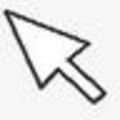



































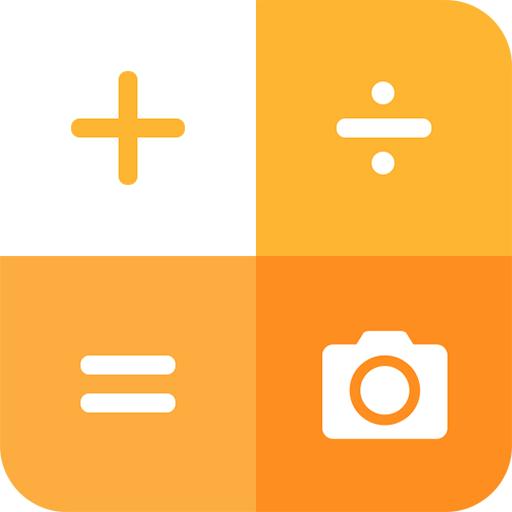



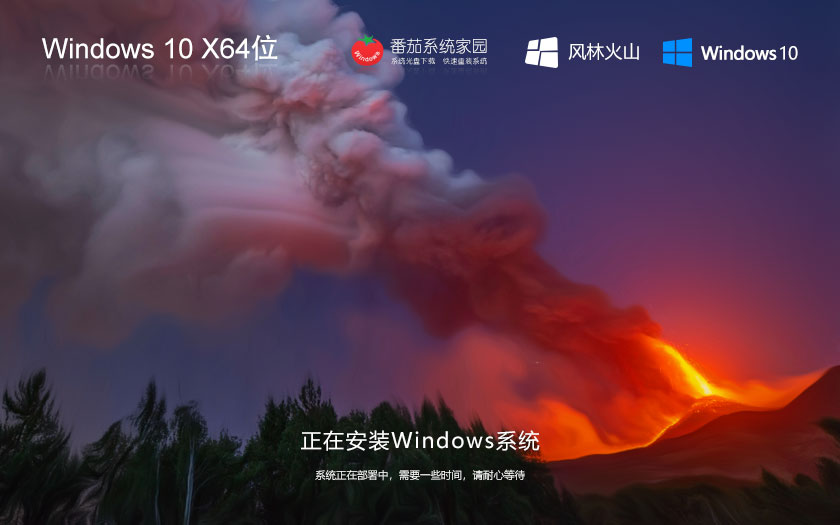
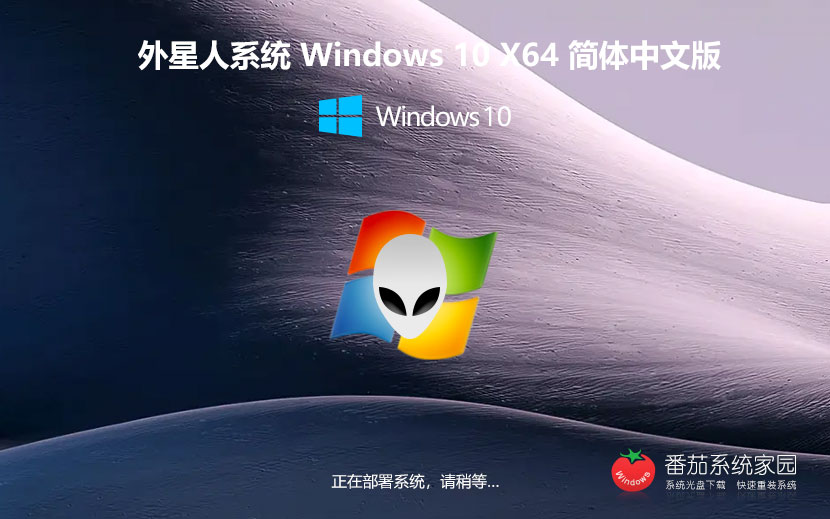

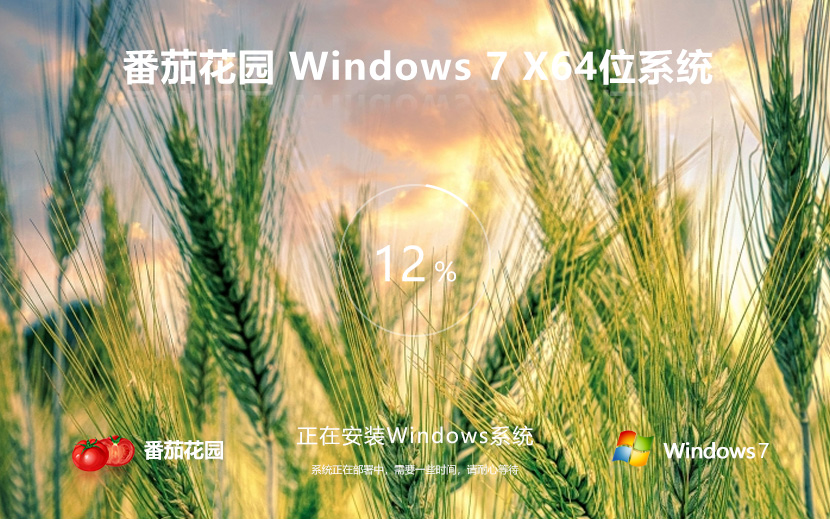

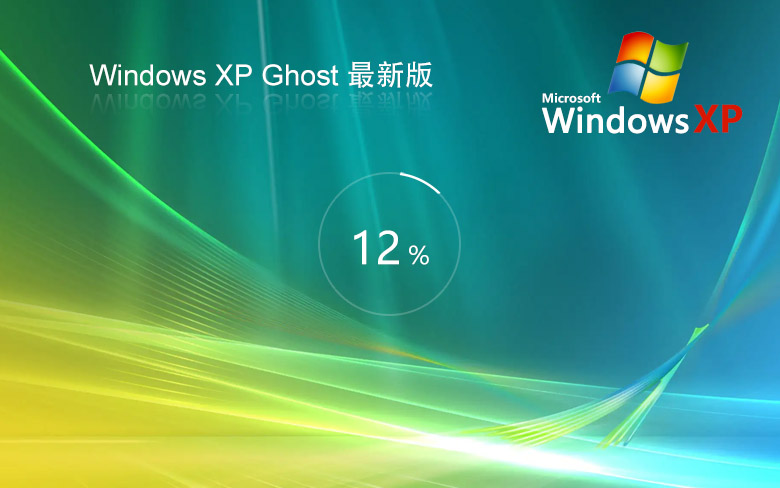
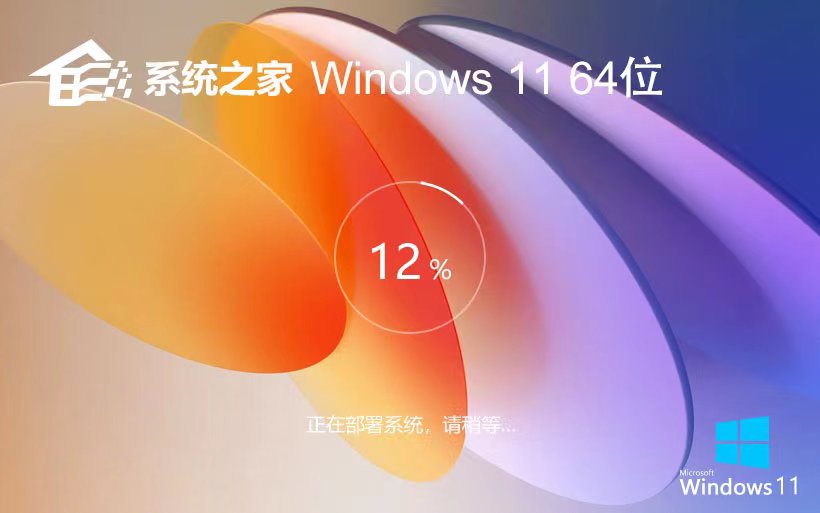
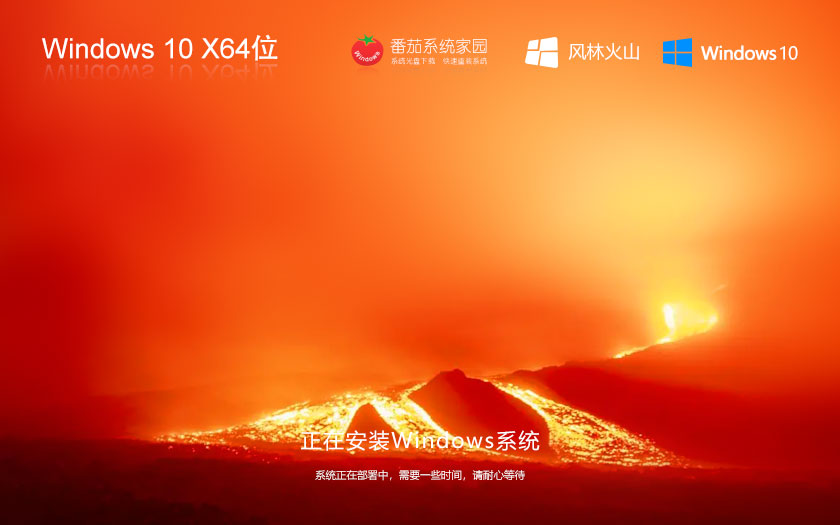
 渝公网安备50010702505324号
渝公网安备50010702505324号